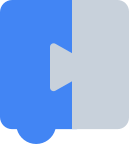Ruang kerja utama Blockly dapat diskalakan, baik secara dinamis oleh pengguna, atau secara statis oleh developer.
Setelan zoom ditentukan oleh objek yang merupakan bagian dari opsi konfigurasi Blockly. Berikut ini contohnya:
var workspace = Blockly.inject('blocklyDiv',
{toolbox: document.getElementById('toolbox'),
zoom:
{controls: true,
wheel: true,
startScale: 1.0,
maxScale: 3,
minScale: 0.3,
scaleSpeed: 1.2,
pinch: true},
trashcan: true});
kontrol
Setel ke true untuk menampilkan tombol pusat zoom, perbesar, dan perkecil.
Nilai defaultnya adalah false.
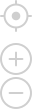
roda
Setel ke true agar roda mouse dapat melakukan zoom. Nilai defaultnya adalah false.
startScale
Faktor pembesaran awal. Untuk aplikasi dengan beberapa level,
startScale sering kali ditetapkan ke nilai yang lebih tinggi di level pertama, lalu
diturunkan secara bertahap saat level berikutnya menjadi lebih kompleks.
Nilai defaultnya adalah 1.0.
maxScale
Faktor perkalian maksimum untuk seberapa jauh pengguna dapat memperbesar tampilan. Default-nya adalah 3.
minScale
Faktor perkalian minimum untuk seberapa jauh pengguna dapat memperkecil tampilan. Default-nya adalah 0.3.
scaleSpeed
Untuk setiap langkah memperbesar/memperkecil, skala masing-masing dikalikan atau dibagi dengan kecepatan skala, yang berarti: scale = scaleSpeed ^ steps. Perhatikan bahwa dalam
formula ini, langkah-langkah zoom-out dikurangi dan langkah-langkah zoom-in ditambahkan.
Nilai defaultnya adalah 1.2.
cubit
Setel ke true untuk mengaktifkan dukungan cubit untuk melakukan zoom di perangkat sentuh. Nilai defaultnya adalah
true jika opsi wheel atau controls disetel ke true.